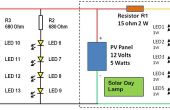Stap 3: Software front-end



Eerste van alle waarom deze groene blad achtergrond ??
Nou zoals u led van weet misschien zijn eco-vriendelijke in vergelijking met normale lampen en besparen veel energie. Dit project wordt gebruikt slechts één geleid maar je kunt bedenken als u iets met maakt meerdere led's die kunnen opslaan een veel macht! , dus om te tonen dat ik beetje pakte deze achtergrond eco-vriendelijke type
_________________________________________________________________________________________________________
Dus in het hoofdvenster ziet u 3 knoppen over, Lamp aan en Lamp uit
Lamp op maakt de Lamp op en zet het standaard kleur (die is rood)
en Lamp uit schakelt de lamp zoals je zou verwachten
_________________________________________________________________________________________________________
Na deze 3 knoppen aan de rechterkant zie u Menu knoppen configureren, Tools en hulp
Aan de rechterkant zie u ook 2 modi die hierdoor worden ondersteund
1. computer stemmode antwoord
2. de spraakmodus
Computer Voice antwoord Mode is in principe een tekst naar spraak, maar het ziet er geweldig uit, wanneer u zich lamp terug tegen je praat bijvoorbeeld voorstellen kunt wanneer u inschakelen, kleur veranderen etc (ik weet zijn krankzinnig maar haar leuk idee uitschakelen)
Spraakmodus is het belangrijkste kenmerk van dit project (spraakherkenning) - wanneer ingeschakeld, herkent het Gebruikershandleiding stem
Wat betekent het luistert naar??
Met spraakherkenning kunt modus gebruiker < naam van kleur > "kleur" zeggen
Bijvoorbeeld zegt die rode kleur verandert de kleur van het licht op rood
Als u willekeurige kleur het gegenereerd een willekeurige kleur kun je op zeggen willekeurige kleur zegt het zal houden het genereren van willekeurige kleuren
Als je vervagen van de kleur zegt begint het 1 volledige cyclus van kleur fading
Opmerking : U kunt deze toepassing verbergen door te gaan naar het menu Extra en verbergen te selecteren of druk op Ctrl + H, zou hierdoor een pictogram wordt weergegeven op de lade-aanwijzing van systeem draait op de achtergrond!
-> >>>>>>>> Het belangrijkste voordeel van de spraakmodus komt wanneer u multitasking bijvoorbeeld bent als spraakmodus is ingeschakeld en u gebruikt enkele andere toepassing bijvoorbeeld MS Word of misschien bezig met een powerpoint, de lamp is uiteraard op uw computer dienen dus als je wilt wijzigen van de kleur zeer quicky en niet wilt overschakelen naar deze toepassing en wijzig kleur je kunt gewoon zeggen
< naam van de kleur > "kleur" (Zoals eerder is gebleken)
________________________________________________________________________________________________________
Net onder dat wordt er statusinformatie die geeft de huidige status van de lamp die is
De huidige kleur (beide kleur preview en de naam en als het geen naam de rgb-waarde heeft)
In- en uitschakelen status van de lamp (Ik heb ook een beeld dat gloeit bij gebruiker op lamp op en dan wanneer de gebruiker op de lamp uit-knop blijft het normale)
Ik heb een screenshot van de lamp gloeien wanneer gebruiker klikken op ' LAMP ON ' check it out check
________________________________________________________________________________________________________
Op de extreme linksonder zie je twee pictogrammen die voor Lamp geschiedenis en wijzigen Lamp kleur Geschiedenis van de lamp -
>>>>>>>>>> Kunt u als u wilt dat deze geschiedenis van de Lamp naar uw e-mail e-mail
Wijzigen Lamp kleur : gebruiker kan de huidige kleur van de lamp wijzigen vanuit het dialoogvenster van de typische kleur (ik heb ook toegevoegd een screenshot waaruit blijkt dat als je wilt)
Opmerking: Kleur kan ook worden veranderd van de RGB-waarde configureren in menu (die ik zal kort uitleggen)
_________________________________________________________________________________________________________
Configuraties
In menu kunt u uw lamp voor verschillende dingen bijvoorbeeld configureren
U kunt uw lamp voor tijd (alarm), lage batterij kennisgeving (In laptops), dis netwerkverbinding (wanneer uw internet-netwerk heeft geen verbinding)
Ik zal elk van hen één voor één vanaf uitleggen
1. tijd (alarm) , wanneer u uw lamp configureert voor alarm in principe wil u krijg een waarschuwing na enige tijd (die u opgeeft) en de manier waarop u krijg een waarschuwing is dat de lamp verandert van kleur wanneer die tijd heeft bereikt
Zodat u ook kleur 4 keuzes selecteren wanneer uw ingestelde tijd optreedt lamp verandert van kleur dienovereenkomstig (eenvoudig)
Ik heb een screenshot voor deze stap ook bijgevoegd
______________________________________________________________________________________________________
2. Accu laag Notifier : wanneer u configureren uw Lamp voor accu laag (alleen voor Laptops uiteraard ) dan wanneer uw batterij bijna leeg is (destandaardwaarde is 30% die kan worden gewijzigd ) lamp kleur zal veranderen in die kleur die de gebruiker gekozen heeft
3. netwerk Dis connectiviteit : het fundamenteel wijzigingen kleur van de lamp tot de kleur gebruiker kiest wanneer hij deze eigenschap geconfigureerd wanneer de internetconnectiviteit is dood of wanneer je niet een werkende internet-verbinding
________________________________________________________________________________________________________
In het menu configureren is er ook een optie voor het wijzigen van de kleur van de volgende manieren
1. de Kleurkiezer
2. RGB-waarde
3. kleur van de pixel van een afbeelding (ik zal dit volgende uitleggen)
Wat is de kleur van de pixel van een afbeelding (Image van dit venster is ook aangesloten)
Zo fundamenteel, een gebruiker kunt bladeren en selecteer een afbeelding van zijn/haar computer (de 24-bits kleur kaart werkt het beste) dan dat beeld wordt getoond in de picturebox van het venster, gebruiker vervolgens elke pixel van dat beeld selecteren kan door erop te klikken en de RGB-coördinaten van die zeer pixel zijn gedetecteerd en verzonden naar de arduino en vereiste kleur wordt toegepast
Opmerking: Als een gebruiker de kleur wijzigt het gedeelte van de Status van de informatie van de lamp is bijgewerkt en als Computer stemmode antwoord op Computer ook terug tegen je praat (of lamp hoe ooit u wilt weergeven als )